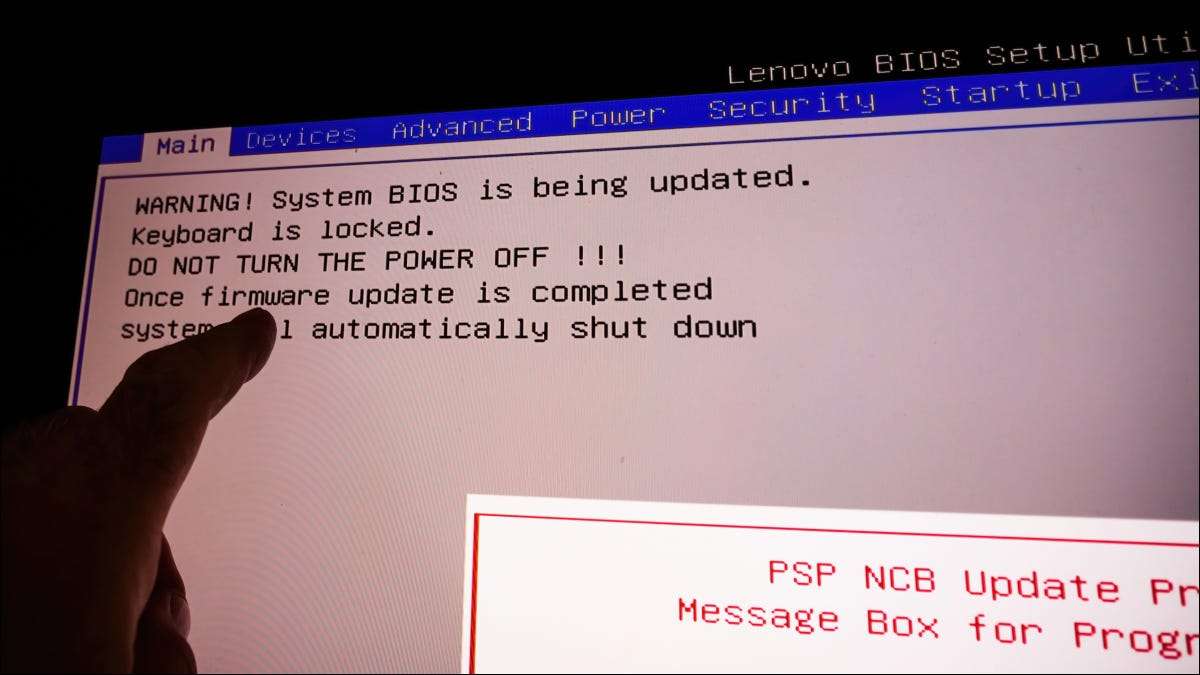
Windows 11 PC'nizdeki BIOS'a erişmek, çeşitli problemleri çözmenize yardımcı olabilir veya düşük seviye ayarlarını yapmanıza izin verebilir. BIOS'a girebileceğiniz birden fazla yol vardır, ve hepsini nasıl kullanacağınızı gösteririz.
Not: Çoğu modern bilgisayarda, aslında Uefi onun yerine Biyos . Geleneksel BIOS'tan daha fazla özellik sunan gelişmiş düşük seviyeli bir yazılımdır. Ancak, birçok insan hala BIOS olarak ifade eder, bu yüzden burada kullandığımız terim budur.
İLGİLİ: UEFI nedir ve BIOS'tan nasıl farklıdır?
Bir tuşa basarak Windows 11'in BIOS'unu girin
Windows 11 PC'nizde BIOS'a girmenin kolay bir yolu, bilgisayarı açarken klavyenizdeki bir anahtar kullanmaktır. Bu yöntemin avantajı, sizin ne zaman bile kullanabilirsiniz. Windows işletim sistemi yüklenmiyor .
Bu yöntemi kullanmak için, belirli bilgisayarınıza BIOS'u girmenizi sağlayan anahtarı bulmanız gerekir. Bu anahtar üreticiye göre değişir. Bilgisayarınızı başlattığınızda, açılan ilk açılış ekranında (genellikle üreticinin logosunu gösteren), BIOS'a girmek için hangi anahtara basmanız gerektiğini söyleyen bir mesajı görmelisiniz.
Çoğu bilgisayarda, bu anahtar F2'dir, ancak onaylamak için bilgisayarınızın açılış ekranını kontrol etmelisiniz.
Windows 11'deki BIOS'u ayarlardan girin
BIOS'a girmek için klavye tuşunu bulamıyorsanız veya grafiksel seçenekler kullanmayı tercih ederseniz, kullanın Windows 11'in ayarları uygulaması BIOS'a girmek için.
İLGİLİ: İşte Windows 11'in Ayarları uygulamasının neye benzediğini burada
Bunu yapmak için önce, bilgisayarınızdaki Ayarlar uygulamasını başlatın. Bunu aynı anda Windows + I tuşlarına basarak yapın.
Ayarlarda, sol kenar çubuğundan, "Sistem" yi seçin.

"Sistem" sayfasında "Kurtarma" ı tıklayın.

"Gelişmiş Başlatma" nın yanında "Kurtarma" menüsünde, "Şimdi Yeniden Başlat" ı tıklayın.

"Cihazınızı yeniden başlatacağız, bu yüzden işinizi kaydederiz" istemini göreceksiniz. Bu istemde, bilgisayarınızı yeniden başlatmak için "Şimdi Yeniden Başlat" ı tıklayın.
Uyarı: PC'nizi yeniden başlatmadan önce kaydedilmemiş herhangi bir işi kaydettiğinizden emin olun.

Şimdi bir "Bir seçenek seç" ekranı göreceksiniz. Buradan, sorun giderme ve GT; Gelişmiş Seçenekler ve GT; UEFI ürün yazılımı ayarları ve "Yeniden Başlat" i tıklayın.
Ve bilgisayarınızın BIOS modunda olacaksınız. Bu modda, gibi çeşitli seçenekleri yapılandırabilirsiniz. Başlangıç diskinizi değiştirme .
İLGİLİ: Bilgisayarınızı bir disk veya USB sürücüsünden nasıl başlatılır
Windows Terminalini kullanarak Windows 11'in BIOS'unu girin
PC'nizi BIOS'ta önyüklemek için bir komut kullanmak için, PC'nizde PowerShell veya Komut İstemi yardımcı programını kullanın.
İlk önce "Başlat" menüsünü açın ve "Windows Terminalini" arayın. Arama sonuçlarındaki uygulamayı tıklayın.

İçinde Windows terminali , Aşağıdaki komutu yazın ve ENTER tuşuna basın. Bu komut hem PowerShell hem de Komut İstemi kabuklarında çalışıyor, böylece de kullanabilirsiniz.
Kapatma / R / O / F / T 00

"Bir seçenek seçin" ekranında, açılan, sorun giderme ve GT'ye gidin; Gelişmiş Seçenekler ve GT; UEFI ürün yazılımı ayarları ve "Yeniden Başlat" ı tıklayın. PC'niz daha sonra BIOS'u girecektir.
Hazırsınız.
Yapabileceğini biliyor muydun? BIOS'unuzu kontrol edin ve hatta güncelleyin Sürüm?
İLGİLİ: BIOS sürümünüzü nasıl kontrol edip güncelleyin







